7 rozšíření pro Chrome, které zefektivní Gmail

Najdete několik rozšíření pro Gmail, která učiní správu vašeho emailu produktivnější. Zde jsou nejlepší rozšíření pro Gmail na Chrome.
Dostáváte e-maily, které nechcete. Pokusili jste se kontaktovat odesílatele, abyste mu sdělili, že o zasílání těchto e-mailů nemáte zájem. Ale vaše snaha zastavit tyto přeposílané e-maily selhala.
Drastická doba si žádá drastická opatření a vypadá to, že nemáte jinou možnost, než toho člověka zablokovat. Snažili jste se hrát hezky, ale nemůžete mít svou schránku zaplněnou zbytečnými e-maily, máte dost legálních e-mailů, se kterými se můžete vypořádat, že?
Z důvodů, které nedokážete vysvětlit, dostáváte e-maily od někoho, od koho nechcete e-maily dostávat. Vyzkoušeli jste vše, co vás napadlo, abyste ty otravné e-maily zastavili, ale zdá se, že nic nefunguje.
Pokud nemáte jinou možnost, než tyto e-maily zablokovat, vězte, že kroky jsou vhodné pro začátečníky. Začněte tím, že si otevřete svůj účet Gmail, kam dostáváte nevyžádané e-maily. Najděte e-mail od nežádoucího odesílatele a otevřete jej.
Na stejné úrovni jako e-mailová adresa odesílatele byste měli vidět tři svislé tečky. Klikněte na něj a hned pod možností smazat tuto zprávu uvidíte možnost zablokovat tuto osobu.
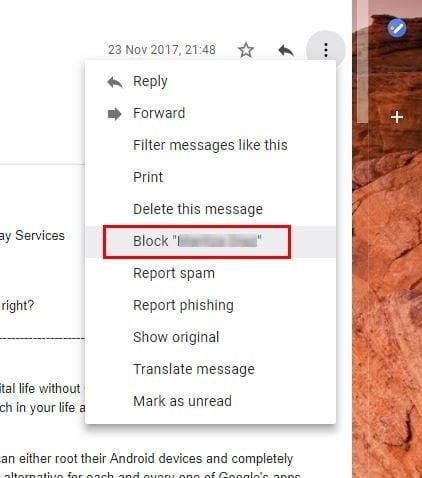
Jakmile vyberete jméno odesílatele, můžete se rozloučit s tím, že budete muset znovu řešit e-maily od této osoby.
Otevřete účet Gmail a klikněte na ikonu ozubeného kola. Bude v pravém horním rohu vašeho displeje. Vyberte „ Nastavení “ > „ Filtry a blokované adresy “.
Vyberte odkaz „ Vytvořit nový filtr “.
Vyplňte kritéria zpráv, které chcete zablokovat. Blokovat můžete pomocí e-mailové adresy pomocí pole „ Od “.
Vyberte „ Vytvořit filtr s tímto vyhledáváním “.
Zaškrtněte možnost „ Odstranit “.
Pokud chcete blokování použít na stávající e-maily, zaškrtněte políčko „ Použít filtr také na odpovídající konverzace “.
Vyberte „ Vytvořit filtr “ a máte hotovo.
Chcete-li některé z Gmailu odblokovat, otevřete účet Gmail a klikněte na ikonu ozubeného kola. Bude v pravém horním rohu vašeho displeje. Klikněte na „ Nastavení “ > „ Filtry “ a „ Blokované adresy “ > Uvedené e-mailové adresy jsou blokovány. Zprávy z těchto adres se objeví ve spamu a klikněte na e-mailovou adresu, kterou chcete odblokovat.
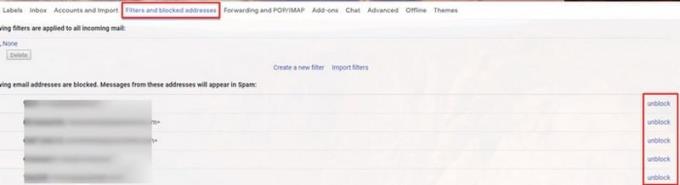
Napravo od zablokovaného e-mailu uvidíte možnost odblokování. Stačí na něj kliknout a Gmail se vás zeptá, zda jste si jisti, že chcete daného odesílatele odblokovat. Klikněte na „ OK “ a nyní začnete znovu dostávat e-maily od této osoby.
Blokování e-mailu na vašem zařízení Android je stejně snadné. Jedna věc, kterou je třeba mít na paměti, je, že pokud používáte Inbox, po kliknutí na tečky se vám možnost Blokovat nezobrazí. Toto je možnost, která se zobrazí pouze v aplikaci Gmail.
Chcete-li zablokovat jakýkoli e-mail v Gmailu pro Android, otevřete e-mail od nežádoucího odesílatele. Klepněte na tři svislé tečky, které jsou na stejném řádku jako jméno odesílatele. Poslední možností dolů bude možnost „ Blokovat jméno odesílatele “.
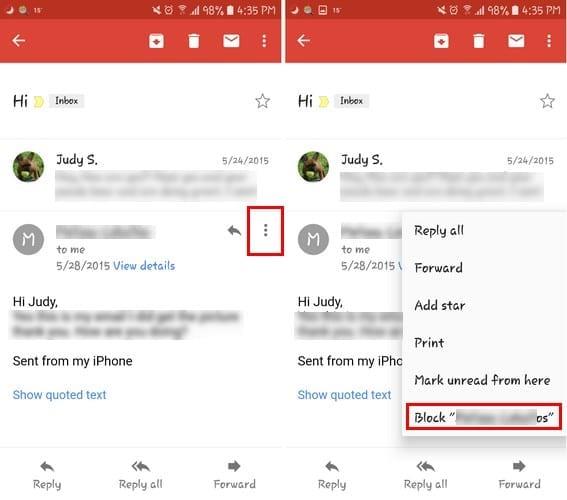
Když někoho zablokujete, Gmail vám zobrazí zprávu, že jste právě zablokovali X lidí a že všechny e-maily od této osoby budou od této chvíle označeny jako spam. Pokud se rozhodnete odesílateli odpustit a chtěli byste znovu začít dostávat e-maily od této osoby, klepněte znovu na tečky a zvolte odblokování.
Ať už chcete někoho na Gmailu zablokovat nebo odblokovat, postup je naprosto snadný. Můžete někoho zablokovat a odblokovat, kolikrát chcete, a odesílatel nikdy nebude mít podezření, že jeho e-maily jsou blokovány.
Najdete několik rozšíření pro Gmail, která učiní správu vašeho emailu produktivnější. Zde jsou nejlepší rozšíření pro Gmail na Chrome.
Zkontrolujte historii aktivit přihlášení do Gmailu a zjistěte, které e-maily jste odeslali nebo smazali podle těchto jednoduchých instrukcí pro začátečníky.
Google Meet je skvělou alternativou k ostatním aplikacím pro videokonference, jako je Zoom. Možná nemá stejné funkce, ale stále můžete využívat další skvělé funkce, jako jsou neomezené schůzky a obrazovka pro náhled videa a audia. Naučte se, jak zahájit relaci Google Meet přímo z Gmailu s těmito kroky.
Pokud se snažíte spravovat více e-mailových schránek, může to být obtížné, zejména pokud vám důležité e-maily přicházejí do obou. V tomto článku se dozvíte, jak synchronizovat Microsoft Outlook s Gmail na zařízeních PC a Apple Mac.
Používáte Gmail jako zálohu pro osobní nebo profesionální e-maily z Outlooku? Naučte se exportovat kontakty z Outlooku do Gmailu pro jejich zálohování.
Odesílání souborů prostřednictvím e-mailových příloh je docela běžná věc. Ať už jsou to fotografie pro člena rodiny nebo důležitý dokument v práci, všichni jsme poslali
Povolte možnost rychle vrátit zpět odeslanou zprávu v Gmailu pomocí této zřídka známé funkce.
Jak připojit e-mailového klienta Microsoft Outlook 2016 k účtu Google Gmail.
Nabízíme 3 způsoby, jak zobrazit verzi Gmailu pro počítače na zařízení Apple iOS.
Outlook může být způsob, jak jít na Android, ale není to vždy nejlepší zážitek. Sledujte prosím, jak vám vysvětlím, jak to můžete udělat pro intuitivnější práci se systémem Android.
Pokud jde o online bezpečnost, nikdy nemůžete být příliš opatrní. Venku je prostě tolik nebezpečí, že je nezbytné vzít vše potřebné
Nedostatek e-mailů včas může být pro některé zničující, zvláště pokud pravidelně dostáváte důležité pracovní e-maily. Musíte to opravit a rychle. Někdy
Zajistěte větší zabezpečení e-mailů díky důvěrnému režimu Gmailu. Zde je návod, jak jej použít a otevřít.
Jak zobrazit a skrýt složky Gmailu, které se zobrazují v nabídce vlevo.
Pokud vaše e-maily nedostáváte, mohou existovat různá možná řešení, jak je opravit. Zde je několik metod, které můžete vyzkoušet.
Podobně jako můžete používat Google Meet v Gmailu, Zoom také umožňuje zahajovat a plánovat schůzky a sdílet obsah přímo z vašeho účtu Gmail. Následující průvodce vám pomůže povolit Zoom na…
Přečtěte si, jak zablokovat nebo odblokovat e-mailovou adresu v Gmailu, abyste se vyhnuli spamu.
Naučte se trik, jak si vyžádat potvrzení o přečtení e-mailových zpráv odeslaných z vašeho účtu Gmail.
Uprostřed nových obav z koronaviru a stále technologicky rostoucí sítě roste online aktivita jako alternativní prostředek komunikace pro spolupracovníky
Google Meet umožňuje uživatelům vést skupinové schůzky až 250 účastníků v jednom hovoru a má možnost schůzky nahrávat a ukládat je na Disk Google. Společnost postupně zavádí…
Objevte význam **Tung Tung Tung Sahur**, jedinečného symbolu **Ramadánu**, který spojuje muslimské komunity po celém světě. Ponořte se do tradic a kulturního významu tohoto fenoménu.
Objevte fascinující cestu od tradičního bubnu Bedug k modernímu filmu Tung Tung Tung Sahur od Dee Company. Zjistěte, proč tento film může být přelomový!
Objevte, proč je **Tung Tung Tung Sahur** na TikToku tak populární. Je to vtipné, nebo děsivé? Podívejte se na analýzu tohoto virálního trendu a jeho přitažlivosti!
Objevte, jak meme Tung Tung Tung Sahur spolu s umělou inteligencí (AI) přetváří internetovou kulturu. Zjistěte, proč tento virální fenomén fascinuje miliony lidí po celém světě!
Zjistěte, jak TikTok proměnil píseň Tung Tung Tung Sahur v děsivý, ale vtipný trend. Prozkoumejte kreativitu komunity a dopad na sociální média!
Objevte fascinující spojení mezi **zvukem bedugu** a virálním **meme Tung Tung Tung**, které propojují kultury Indonésie a Malajsie. Ponořte se do historie a významu tohoto fenoménu.
Objevte **Hantu Tung Tung Tung Sahur 3D**, mobilní hru inspirovanou virálním meme. Zjistěte více o hře, jejích funkcích a proč si získala srdce hráčů po celém světě.
Objevte tajemství virálního meme Tung Tung Tung Sahur, které díky umělé inteligenci ovládlo Ramadán 2025. Ponořte se do příběhu tohoto fenoménu!
Objevte fascinující spojení tradičního **Ramadánu** a moderní internetové kultury **Brainrot** prostřednictvím fenoménu **Tung Tung Tung Sahur**. Ponořte se do jedinečného kulturního mixu!
Objevte fascinující příběh memu Tung Tung Tung Sahur, který se z TikToku stal globálním virálním hitem. Zjistěte, jak tento meme dobyl svět!

























